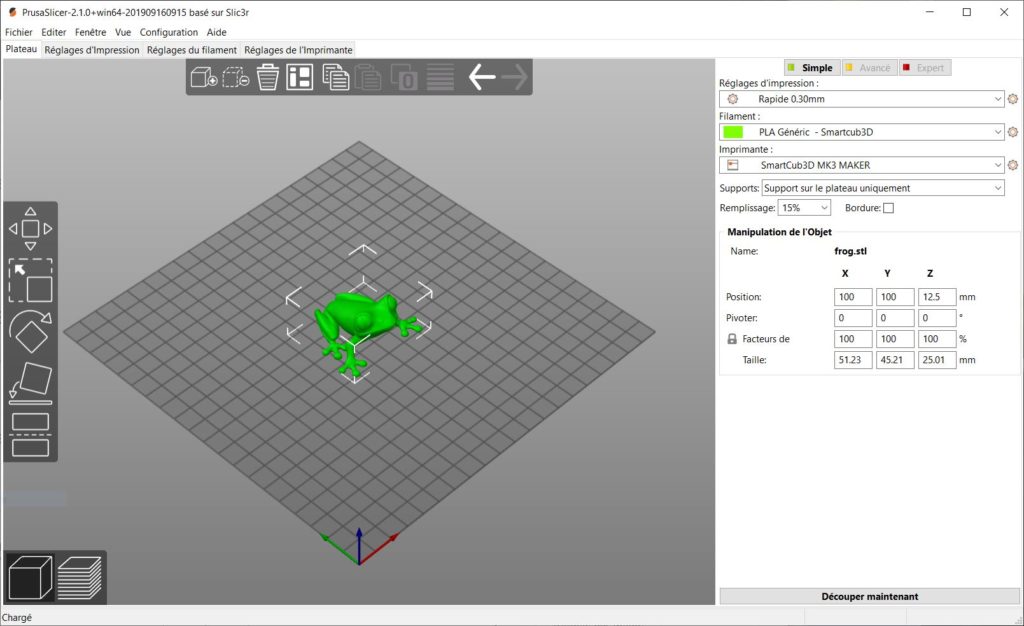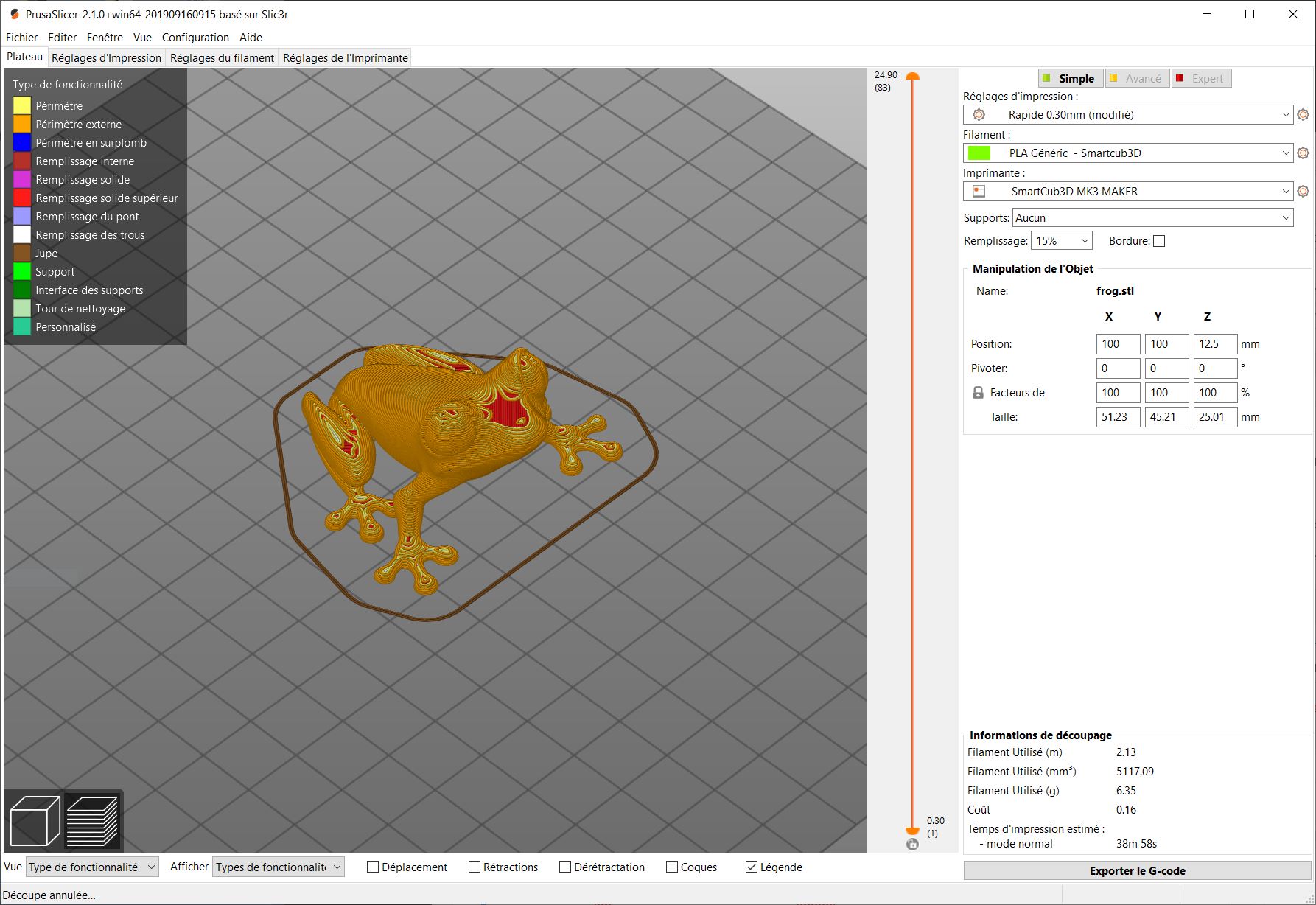INSTALLATION :
Avant de commencer, merci de lire également le guide de bonne pratique → Consulter les bonnes pratiques
Accessoires (non fournis) nécessaire pour l’utilisation :
- Carte SD ou Micro SD avec adaptateur SD (vitesse et capacité ordinaire)
- Nettoyant à base d’alcool (alcool ménagé / nettoyant vitre / alcool IPA… )
- Papier absorbant à usage ménager.
Étape 1 – Installation de la machine
- Déballez la machine. Ne pas utiliser de couteau à lame rétractable pour le déballage.
- Ne pas oublier la bobine de filament dans le carton.
- Faite tourner manuellement la vis trapézoïdale pour libérer le carton sous le plateau.
- Lors de la manipulation de la machine, bien faire attention à ne pas toucher aux courroies.
- Poser votre imprimante 3D sur un support parfaitement plat et stable.
- TRÈS IMPORTANT : assurez-vous que le câble du moteur X (moteur à gauche sur le chariot mobile) sorte bien à l’arrière de la machine lors de son déplacement d’avant en arrière. Si besoin, mettez-le en forme.
Étape 2 – Branchement de la machine
- Branchez le bloc d’alimentation sur la prise Jack de l’imprimante, immobilisez le câble avec la cordelette métallique.

- puis appuyez sur le bouton d’allumage sur l’écran , l’écran LCD s’allume.
- Si vous avez une MK3 MAKER PRO, configurez le wifi → Configurer le wifi
Étape 3 – Installez PrusaSlicer sur votre ordinateur
- Téléchargez et configurez PrusaSlicer → Installation logiciels
Étape 4 – Installez votre bobine de PLA sur l’imprimante
- Procédure d’installation → Mise en place du spool
Étape 5 – Installez le filament dans l’extrudeur
Procédure d’installation → chargement-du-filament
PREMIÈRE IMPRESSION
- Téléchargez le modèle de test → Modèle de test
Etape 1 – Chargement et préparation du modèle
Faite glisser le fichier STL sur PrusaSlicer pour charger le modèle.
Sur la droite, sélectionnez les réglages (impression / filament / imprimante) suivant :
- Réglage d’impression : Rapide (par default) 0.30mm
- Filament : PLA Généric – SmartCub3D
- Réglages imprimante : SmartCub3D MK3 MAKER
- Supports : Aucun
- Remplissage : 15%
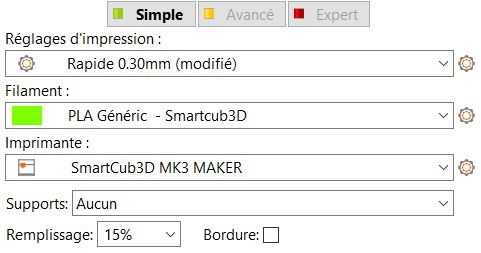
Puis cliquez sur Découper maintenant (en bas à droite) pour trancher votre pièce. Vous devriez obtenir ceci :
Cliquez sur Exporter le G-code pour sauvegarder votre fichier G-code sur une carte SD (non fournie).
Pour MK3 MAKER PRO : Vous pouvez aussi envoyer ce fichier directement sur votre serveur Octoprint (voir tuto pour octoprint).
Nota : la carte SD (non fournie) doit être formatée au format FAT32.
Etape 2 – Préparation du plateau Lokbuild
- Si vous ne l’avez pas encore fait, dégraissez avec soin votre plateau Lokbuild avec de l’alcool ménager ou du nettoyant vitre sur un papier absorbant.
IMPORTANT : Ce nettoyage doit être fait impérativement avant chaque nouvelle impression !
Pour en savoir plus sur l’utilisation du Lokbuild, consultez le tutoriel → Lokbuild
Etape 3 – Impression et Auto-Bed levelling
Insérez votre carte SD dans l’écran de la MK3 (sur la gauche – pin de la carte visible vers soi).
SD OK doit s’afficher en bas à droite sur l’écran LCD
Dans le menu du LCD sélectionner : Imprimer via SD
Si vous avez une MK3 MAKER PRO, lancer l’impression via octoprint (ou carte SD au choix)
Sélectionner votre fichier, l’impression va commencer.
Le plateau chauffant va chauffer jusqu’à atteindre 35° (environs 3 minutes)
Puis l’extrudeur va se positionner au centre de l’imprimante et la buse va chauffer à 130°.
Le ventilateur de la Hot-End doit tourner à partir de 50°.
Une fois la température atteinte, l’imprimante va sonner et le bouton de sélection va clignoter !
À l’aide de la pince brucelles et du racloir en bois, enlevez les restes de filament collé sous la buse :
- Enlevez les restes de filament collé avec la pince brucelles,
- Puis frottez doucement le dessous de la buse avec le racloir en bois,
- Renouvelez l’opération 2 à 3 fois, si nécessaire.
- Soyez prudent, c’est chaud !
- Vidéo de démonstration d’un nettoyage : https://www.youtube.com/watch?v=1FlBJJRItCI
Une fois la buse nettoyée, enfoncez le bouton rotatif de l’écran LCD de votre imprimante.
L’imprimante va se mettre en route pour effectuer l’auto-levelling du plateau.
Observez bien la façon dont la buse « palpe » le plateau en aluminium. La buse doit effleurer la surface du plateau.
Si la buse appuie fortement sur le plateau, c’est qu’elle a été mal nettoyée ! L’impression risque de s’arrêter avec l’erreur Echec sonde
Dans ce cas éteindre l’imprimante ou stopper l’impression via le LCD, puis relancez l’impression. Avec l’expérience, cela n’arrivera que très rarement.
Une fois le « probe » fait aux quatre coins du plateau, la buse va chauffer à sa température d’extrusion et l’impression va commencer.
En cas de problème vous pouvez aussi stopper l’impression à l’aide du petit bouton arrêt d’urgence sur le LCD ou via le menu.
Lorsque l’impression est terminée, le plateau va descendre et l’imprimante va s’éteindre en mode sécurisé.
Enlevez la surface lokbuild Flex du plateau et pliez-la délicatement pour décoller la pièce.
Attention à ne pas abîmer la surface du lokbuid ! Ne jamais « gratter » la surface avec un objet pointu ou tranchant.

Impression terminée !
Que faire ensuite pour obtenir des impressions optimums ?
- En cas de problème d’adhérence, réglez votre offset Z → https://smartcub3d.com/reglage-de-la-premiere-couche-offset-z/
- Consultez la FAQ et les tutoriels pour plus d’information,
- Imprimez !, imprimez !, imprimez ! pour vous perfectionner !
Bonne impression !